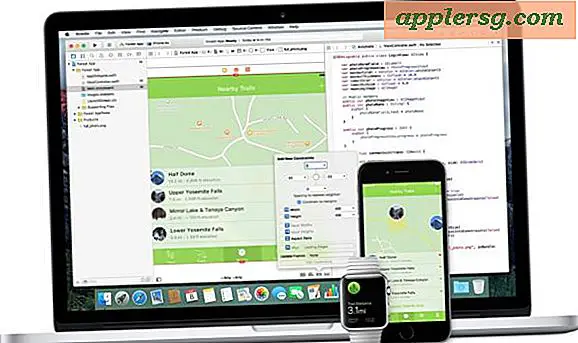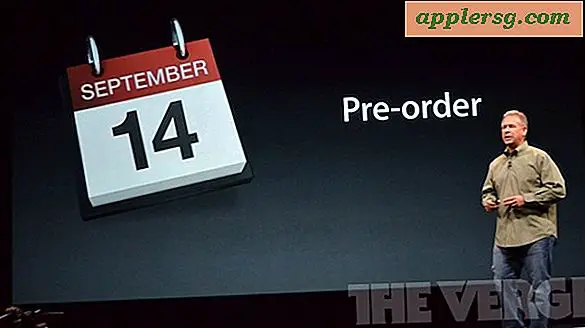7 delle migliori funzioni di iOS 10 da utilizzare in questo momento

Vuoi sapere quali sono alcune delle migliori nuove funzionalità di iOS 10? Sebbene ci siano oltre un centinaio di modifiche, funzionalità e miglioramenti a iOS 10, molte sono sottili e alcune sono importanti, alcune le userete e altre no. Tratteremo moltissimi trucchi e funzioni per iOS 10 con il passare del tempo, ma per ora esaminiamo sette delle funzionalità più maneggevoli in iOS 10 che puoi utilizzare immediatamente su qualsiasi iPhone, iPad o iPod touch.
Ovviamente è necessario aver installato l'aggiornamento di iOS 10 per accedere a queste nuove funzionalità. Se non lo hai ancora fatto, completa l'aggiornamento sul tuo iPhone o iPad e poi continua a leggere alcune delle migliori funzionalità che potresti apprezzare.
1: Nuova schermata Widget e schermata di blocco
Noterai che la schermata di blocco è stata ridisegnata in iOS 10, ma la vera gioia è quando scorri per trovare la nuova schermata del widget. Non puoi perderlo, gli stessi gesti che erano "slide to unlock" ora sono slide-over per il nuovo schermo widgetizzato. Troverai resoconti meteorologici dettagliati, eventi del calendario, suggerimenti per le app Siri, titoli di notizie (i titoli scandalistici sono spesso una descrizione più accurata, puoi disattivarli se non ti interessano i pettegolezzi), le scorte, le destinazioni delle mappe, i controlli musicali e molto di piu.

Anche lo schermo del widget è personalizzabile, basta scorrere fino alla parte inferiore del display del widget e toccare il pulsante "Modifica".
Uno dei maggiori vantaggi della schermata di blocco riprogettata? Accesso alla fotocamera più veloce. Scorri verso sinistra sulla schermata di blocco e ti lanci immediatamente nella fotocamera.
2: Tutti i nuovi messaggi con Sketching, GIF e funzionalità di gioco stravaganti
L'app Messaggi in iOS 10 è stata completamente rinnovata con una grande varietà di nuove e divertenti funzionalità che spaziano dalla possibilità di disegnare note e disegni, di inserire GIF animate e "adesivi" (gli adesivi sono immagini preselezionate da un'app sticker associata trovato su App Store), app di messaggi e molte funzionalità stravaganti che includono tutto, dagli effetti dei messaggi alle risposte contestuali in linea. Apri la nuova app Messaggi e vai in giro, ora ci sono molti nuovi pulsanti e opzioni nelle finestre dei messaggi individuali che rivelano gli strumenti di disegno e le varie funzioni di tocco digitale, insieme a pacchetti di adesivi, effetti di messaggi e risposte in linea.

La nuova app Messaggi in iOS 10 potrebbe essere il singolo più grande cambiamento in questa versione del software, quindi vale la pena spassartela per esplorare tutto ciò che puoi fare.

Per ottenere i migliori risultati, invia e ricevi messaggi con altri utenti iOS 10, poiché quelli su versioni precedenti di iOS e macOS non saranno in grado di vedere gli effetti più elaborati.
3: Anteprime link messaggio
Quante volte un amico, un familiare o un collega ti ha inviato un messaggio con un link e nessuna spiegazione di cosa sia quel collegamento? Innumerevoli, giusto? Ora con iOS 10, non è necessario chiedersi quale sarà il tocco sull'URL perché l'app Messaggi pre-caricherà un'anteprima di quale sia la pagina web corrispondente. In genere questo significa che vedrai il dominio, il titolo della pagina web collegata e un'immagine in miniatura dal link in questione.

Le anteprime dei collegamenti funzionano per la maggior parte degli URL e, anche se non sono efficaci al 100% per tutti gli URL, sono abbastanza coerenti per essere utili, consentendo di eliminare se un collegamento è appropriato per ora, meglio per dopo, o addirittura vale la pena visitare in generale.
4: la lente d'ingrandimento
La funzione di accessibilità di Magnifier in iOS 10 è sicuramente apprezzata da molti utenti. In sostanza trasforma la fotocamera del dispositivo in una lente di ingrandimento, ed è accessibile con un rapido triplo clic del pulsante Home. La prossima volta che stai provando a leggere la microscopica stampa fine su un pezzo di carta, o il piccolo testo su un'etichetta nutrizionale, estrai l'iPhone e sarai in grado di usarlo per aumentare notevolmente le dimensioni del testo e leggere, molto simile a una lente d'ingrandimento regolabile.

Per attivare l'opzione Lente di ingrandimento, vai all'app "Impostazioni" e poi a> Generale> Accessibilità> Lente di ingrandimento e attiva la funzione. Quindi fai triplo clic sul pulsante Home per accedervi. Innegabilmente utile, abilitarlo e fare un tentativo.
5: rimozione delle app di supporto preinstallate
La possibilità di rimuovere le app predefinite preinstallate in iOS è stata a lungo desiderata e con iOS 10 è finalmente possibile farlo. Sì, è possibile eliminare le app predefinite in bundle di stock in iOS 10 ora e funziona proprio come disinstallare qualsiasi altra app iOS. Basta toccare e tenere premuto su un'app predefinita e premere (X) per rimuoverlo.

È possibile eliminare posta, musica, titoli, notizie, calcolatrice, praticamente tutte le app preinstallate predefinite che si possono o non possono utilizzare possono essere rimosse. Ci sono alcuni che non possono essere cancellati che hanno funzionalità di sistema di base come Safari, tuttavia.
6: trascrizione Voicemail
L'iPhone con iOS 10 può ora ascoltare la tua segreteria telefonica e trascriverti il messaggio per te, questo significa che puoi vedere leggere una segreteria telefonica che qualcuno ha lasciato senza doverla ascoltare.

Questo è estremamente utile se si è in riunione, in classe o in qualsiasi altro luogo in cui leggere è molto più appropriato rispetto a estrarre il proprio iPhone da ascoltare. Il problema principale è che il tuo gestore di iPhone deve supportare la posta vocale visiva, se non è disponibile il supporto per la posta vocale visiva, allora non avrai nemmeno le trascrizioni di posta vocale.
Per vedere la trascrizione di un messaggio vocale, attendi fino a quando non viene lasciato un messaggio, quindi vai all'app Telefono e alla sezione Posta vocale. Toccare la casella vocale in questione e in un momento o due la trascrizione dovrebbe apparire direttamente sopra la timeline di Visual Voicemail. Pulito eh?
7: La correzione automatica multilingue e la tastiera
Che tu sia bilingue, multilingue, che impari una nuova lingua o che desideri inserire parole straniere casuali nelle tue conversazioni ("oui oui je suis"), le nuove funzionalità della tastiera multilingue di iOS 10 ti renderanno la vita più facile.

In sostanza, ciò significa che la correzione automatica non macellerà più i tuoi messaggi se stai mescolando la lingua predefinita di iPhone o iPad con un'altra lingua identificata nelle tastiere iOS. Ad esempio, potrai digitare "au revoir" senza che venga automaticamente "divorato" e "bueno" senza che venga automaticamente eseguito l'autocorretto su "Bruno". Per ottenere l'accesso a questa funzione, dovrai aggiungere il dizionario della lingua aggiuntivo e aggiungere la nuova lingua della tastiera per cambiare da e verso - questo è, automaticamente la correzione ora verrà letta sia dalla lingua del dizionario aggiuntiva sia dalla lingua della tastiera aggiuntiva.
Questo può sembrare un cambiamento sottile, ma per i poliglotta e coloro che imparano le lingue straniere, può fare un mondo di differenza, e non dovrai più scendere a compromessi e disabilitare la correzione automatica in iOS per evitare quelle autocritiche di parole appropriate ma straniere.
-
Questa è ovviamente solo una piccola manciata di nuove funzionalità e modifiche apportate a iOS 10 e ne tratteremo molte altre in futuro. Hai qualche funzione iOS 10 preferita? Fateci sapere nei commenti.